Wie in folgender Abbildung dargestellt, wird die physikalische Verbindung zwischen Irinos-System und PC über ein Ethernet-Kabel hergestellt, das auf der Irinos-Master-Seite mit einem M12-Stecker ausgestattet sein muss:
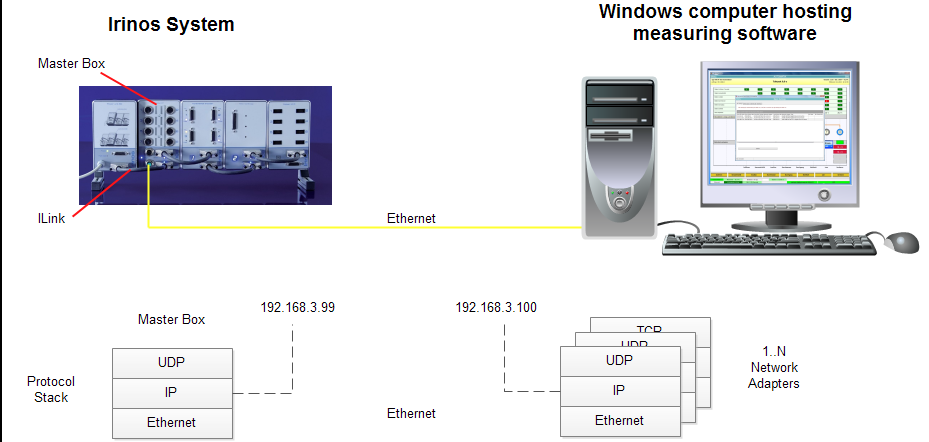
Systemübersicht
Als Kommunikationsprotokolle kommen UDP und IP zum Einsatz
Grundsätzlich müssen beide Kommunikationspartner konfiguriert werden, bevor eine Verbindung aufgebaut werden kann. Sowohl im Irinos-Master als auch im PC müssen zumindest IP-Adressen und Subnetzmasken gesetzt sein. Darüber hinaus besteht die Möglichkeit, ein Default Gateway festzulegen.
PC-seitig erfolgen diese Einstellungen über die Windows-Systemsteuerung an den jeweiligen Netzwerkadaptern. Die entsprechenden Einstellungen in der Irinos-Master-Box werden mit dem Irinos-Tool durchgeführt. Neben der Möglichkeit zur Konfiguration der Netzwerkeinstellungen bietet das Irinos-Tool weitere Funktionen zur Unterstützung der Inbetriebnahme.
Die manuelle Einstellung der Netzwerkkonfiguration stellt eine Möglichkeit dar, beide Kommunikationspartner mit den erforderlichen Kommunikationsparametern auszustatten. Nicht immer führt dies jedoch zu einem erfolgreichen Verbindungsaufbau. Fehlerhafte Netzwerkeinstellungen können dazu führen, dass sich das Irinos-System und der PC nicht im selben IP-Netz befinden, was einen Verbindungsaufbau unmöglich macht.
Abhilfe schafft hier das DHCP-Protokoll (Dynamic Host Configuration Protocol). DHCP ermöglicht eine automatisierte Erzeugung und Verteilung der Kommunikationsparameter. Innerhalb des DHCP-Modells gibt es einen DHCP-Server, der IP-Adressen aus einem Pool verwaltet und auf Anfrage an DHCP-Clients verteilt. Damit wird sichergestellt, dass IP-Adressen eindeutig sind und Server und Client sich im selben IP-Netz befinden.
Im obigen Szenario übernimmt das Irinos-System die Funktion des DHCP-Servers. Die Funktion ist bereits über die Werkseinstellungen aktiviert und kann direkt verwendet werden.
Lediglich auf der PC-Seite müssen die Einstellungen der Netzwerkkarte entsprechend konfiguriert werden, so dass sich der PC als DHCP-Client verhält und seine IP-Adresse automatisch bezieht.